ScriptSettings
Funktionsbeschreibung des Programms ScriptSettings und Anleitungen für die Administration dieser Software.
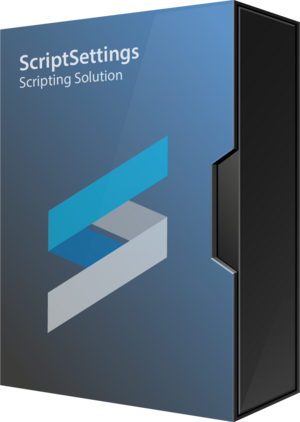
Funktionsbeschreibung
Mit ScriptSettings können alle Einstellungen zu den verschiedenen Scriptlösungen gemacht werden.
Diese können gespeichert werden für eine Einzelplatz- oder auch Firmenumgebung.
Es ist nicht notwendig an jedem Platz das Programm zu installieren. Somit bleiben bestehende Workflows bzw. Verteiltechniken wie z.B. die Addon-Technik gewährleistet.
In der Sektion Übersicht wird die Firmenkennung hinterlegt. Diese wird an verschiedenen Stellen verwendet (z.B. Anzeige im Menü).
Zusätzlich können hier Scripte hinzugefügt oder gelöscht werden. Beim Hinzufügen sind folgende Werte zu füllen:
- Freischaltcode: Erhalten Sie nach Kauf per Email
- Scriptname: Produktname des Scriptes, Groß-/Kleinschreibung wird nicht berücksichtigt
- Name: Frei wählbare Bezeichnung. Diese dient dazu Unterscheidung in z.B. dem Menüpunkt zu machen
Es ist möglich ein Script mehrfach hinzuzufügen. Wie im Screenshot zu sehen muss ein anderer Name gewählt werden.
In der Konfiguration zum Script, können dann verschiedene Einstellungen gewählt werden.
Mit einem Doppelklick in der Übersicht auf ein Script, bzw. über den Button Editieren werden alle Parameter tabellarisch aufgelistet. Hier können die Werte bzw. Defaultwerte geändert werden.
Generell sollten aber Änderungen in der jeweiligen Sektion des Scriptes gemacht werden.
Hier stehen verschiedene Zusatzfunktionen bereit:
- Kontextmenü: Auf Standard Zurücksetzen
- Kontextmenü: Pfadvariable einfügen (nur bei Typ Pfad)
- Fehlerüberprüfung
- uvm.
Im Tooltip sehen Sie eine Beschreibung zum Fehler bzw. Warnung.
Über den Button Hilfe (oben Rechts) kann zu jedem Script, die Hilfe-Seite aufgerufen werden.
| Die Datei muss im Stammdatenverzeichnis unter Scripte/FIRMENKENNUNG/ScriptSettings/SettingsFile.xml gespeichert werden. |
Video
Installation
Die Installationsdatei muss ausgeführt werden. Es wird ein Programm installiert. Sie können dies über Start > Programme > ibKastl > ScriptSettings aufrufen. Um die Kommunikation zu gewährleisten ist ein Script in EPLAN erforderlich. Dieses Script laden.
Systemvoraussetzungen
Scripte
- ScriptSettings
API AddIn
- ibKastl.MD3.Eplan.EplAddIn.Generator.Default
Eplan-Versionen
- Eplan 2.7
- Eplan 2.8
- Eplan 2.9
- Eplan 2022
- Eplan 2023
- Eplan 2024
Eplan-Versionen
- Eplan 2.7
- Eplan 2.8
- Eplan 2.9
- Eplan 2022
- Eplan 2023
- Eplan 2024
Anwendungen
Windows
- Windows 7 (32bit/64bit)
- Windows 8.1 (32bit/64bit)
- Windows 10 (32bit/64bit)
Office
- Microsoft Office 2010 (32bit/64bit)
- Microsoft Office 2013 (32bit/64bit)
- Microsoft Office 2016 (32bit/64bit)
Framework
- Microsoft .NET Framework 4.5
Copyright
- Windows 7®, Windows 8®, Windows 10®, Microsoft Office 2010®, Microsoft Office 2013®, Microsoft Office 2016® und .NET Framework® sind eingetragene Marken der Microsoft Corporation.
- Eplan® ist eine eingetragene Marke der Eplan Software & Service GmbH & Co. KG.
